Redémarrer Apple iPhone 15
Comment redémarrer un Apple iPhone 15
Si vous constatez que votre Apple iPhone 15 se bloque, reste figé ou "réfléchit" longtemps, il ne réagit pas, peut-être parce qu'il est surchargé et que vous avez pensé à redémarrer rapidement pour libérer ses 6 GB de mémoire RAM, en seulement trois étapes nous vous indiquerons comment le redémarrer.
Un redémarrage n'efface aucune donnée, il consiste uniquement à éteindre et rallumer l'appareil, si ce que vous voulez c'est effacer tout le contenu et restaurer l'usine, consultez le tutoriel suivant : Comment restaurer un Apple iPhone 15.
Avant de redémarrer, vous devez garder à l'esprit que vous devez connaître le code PIN de la carte SIM et le schéma de déverrouillage ou le mot de passe iPhone 15, car il le demandera lors de sa réactivation.
Table des matières :
Temps estimé : 2 minutes.
1- Premier pas :
Appuyez simultanément sur le bouton de déverrouillage et le bouton d'augmentation du volume pendant quelques secondes jusqu'à ce qu'un écran avec plusieurs options apparaisse, le premier consiste à s'éteindre, suivi de l'option d'affichage des données médicales et de l'option d'envoi d'une demande SOS d'urgence.
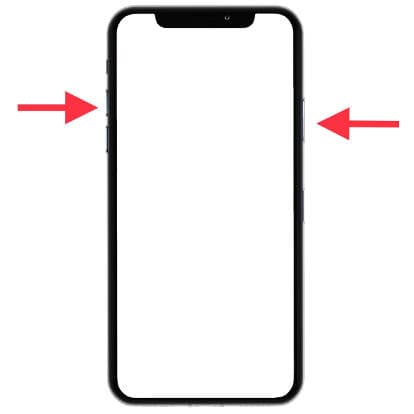
2- Deuxième pas :
L’Apple iPhone 15 n'a pas d'option de redémarrage en tant que telle, vous devez l'éteindre et la rallumer. Faites glisser le bouton d'alimentation de gauche à droite pour éteindre votre iPhone 15.
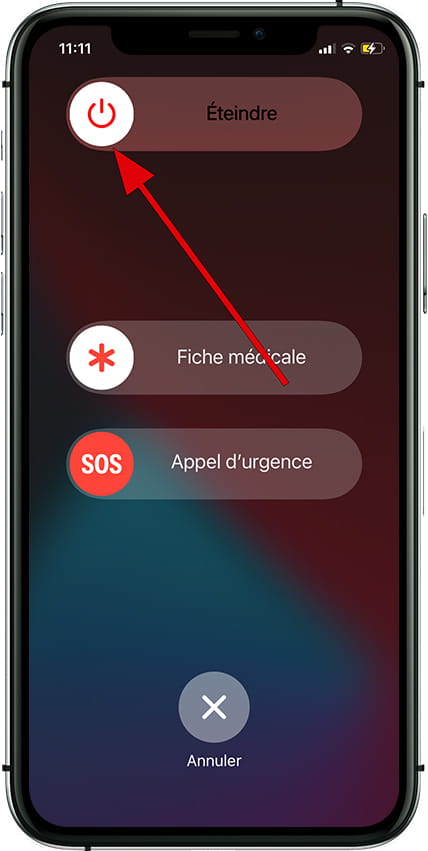
3- Troisième étape :
Une fois l'Apple iPhone 15 éteint, maintenez enfoncé le bouton de déverrouillage ou d'alimentation pendant quelques secondes jusqu'à ce que vous voyiez le logo Apple, relâchez le bouton. Le téléphone redémarrera. Vous devez saisir le code PIN de la carte SIM et le code de déverrouillage de l'appareil.

Forcer le redémarrage de l'Apple iPhone 15
1- Premier pas :
Appuyez une fois et relâchez rapidement le bouton d'augmentation du volume de l'iPhone 15. Le bouton d'augmentation du volume est celui qui se trouve plus haut sur le côté gauche de l'appareil.
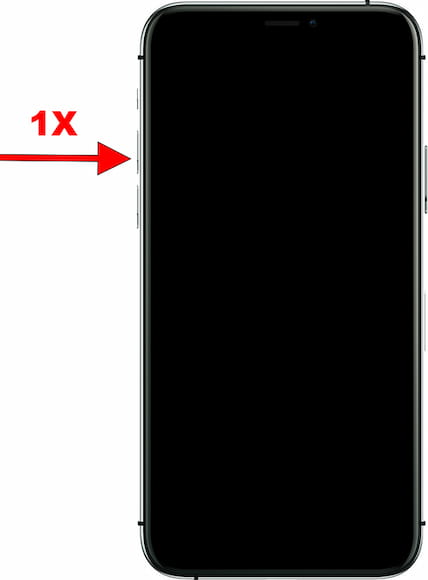
2- Deuxième pas :
Comme à l'étape précédente, appuyez une fois et relâchez rapidement le bouton de réduction du volume de l'Apple iPhone 15.
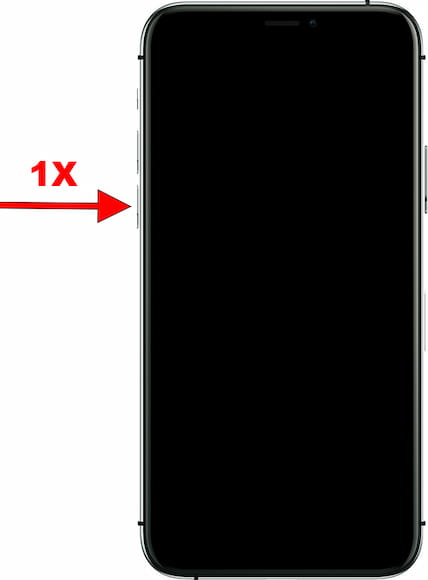
3- Troisième étape :
Appuyez et maintenez enfoncé le bouton d'alimentation ou le bouton de déverrouillage sur le côté droit de l'iPhone 15 pendant quelques secondes.
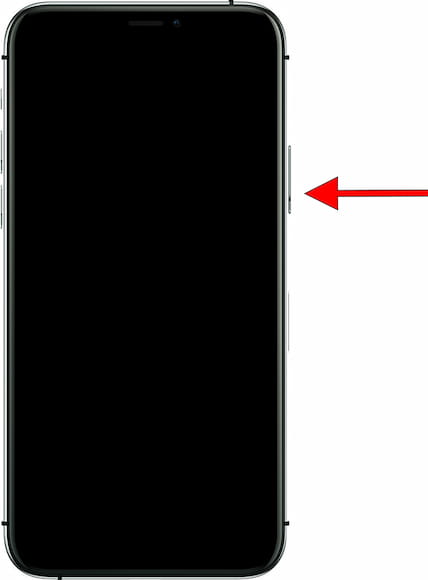
4- Quatrième étape :
Une fois que le logo Apple apparaît, vous pouvez relâcher le bouton d'alimentation, patienter pendant le processus qui peut prendre entre quelques secondes et plusieurs minutes.

Comment redémarrer l’Apple iPhone 15 s'il ne répond pas ?
Si vous ne pouvez pas redémarrer l’Apple iPhone 15, car il est bloqué et que la méthode précédente ne fonctionne pas, vous devez procéder à son extinction et à son rallumage à l'aide des boutons physiques.
Pour forcer le redémarrage de votre iPhone 15, maintenez enfoncé le bouton d'alimentation (ou le bouton de déverrouillage) pendant au moins 8 secondes jusqu'à ce que le logo Apple apparaisse à l'écran et relâchez le bouton pendant qu'il se rallume.
Si l'appareil ne répond toujours pas et que vous ne parvenez pas à le redémarrer, il est possible que sa batterie soit suffisamment faible, dans ce cas connectez l’iPhone 15 à son chargeur et recommencez la procédure.
S'il continue sans répondre et ne s'allume pas ou est entré dans une boucle, il est possible que certains composant interne comme la carte mère, la mémoire, l'écran ou encore le bouton d'alimentation ait été endommagé vous devrez donc le réparer ou recourir à la garantie.







